
Filelight
(Freeware)
おすすめ度★★★★
 OS10.3Panther対応
OS10.3Panther対応
 OS10.4Tiger対応
OS10.4Tiger対応
指定したディレクトリの中でディスクスペースを喰っているのは何かを一目瞭然に表示してくれるグラフィックなアプリ。
使い方も非常に簡単で、表示したいディレクトリを指定して表示されたグラフィックの上にポインタをおくだけでそのスペースを占拠しているのは何かということが表示される。
正確な数字が表示されるわけではないが、円グラフで感覚的にファイルのでかさが表示されるので、むしろ数によるデジタル表示よりも正しい感覚が得られる。
このグラフは内側よりルートに近いディレクトリを示していて、外の同心円に行くほど階層が深くなっていることを示している。そのディレクトリが細かく別れてそれぞれの階層でどれくらいのスペースを占拠しているかは面積で示されるので、無駄にディスクスペースをくっているファイルが何かはすぐわかってしまう。
ディスクの掃除をする必要が出てきた人には役に立つアプリではないだろうか。
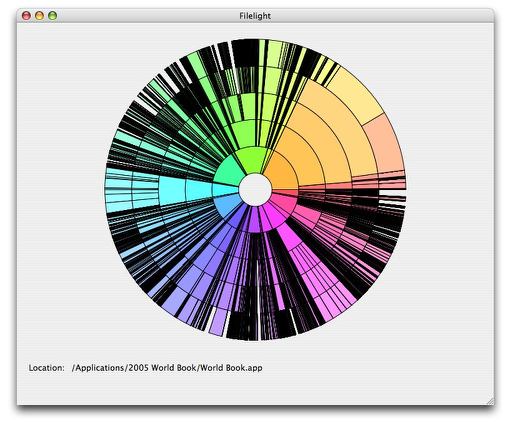
Filelightは同心円でディレクトリの階層の深さを示す
それぞれの階層でスペースを喰っているのは何かということは
ポインタをおくことで下にファイル名が示されて一目瞭然だ
この場合右上の目立つ大きいスペースはWorld Book.appというアプリだった
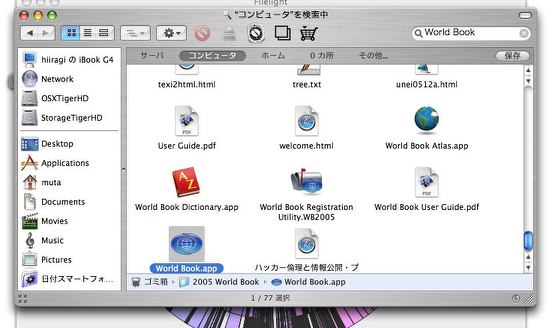
この実体はシステムバンドルでインストールされたWorld Bookというアプリだった
これはオンラインで書籍検索をするアプリだがどうせ役に立たないので削除した
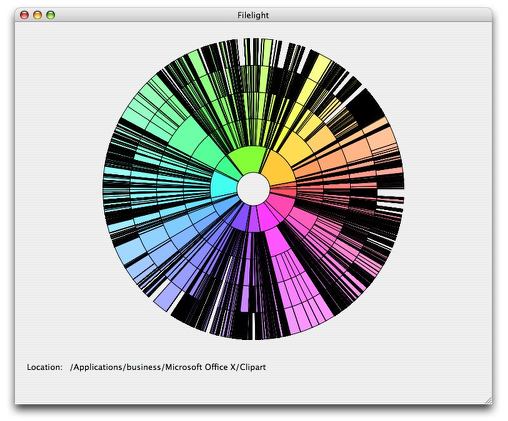
するとディスクスペースがなんと1.5GBも節約できた
こういうことがあるとこのアプリは役に立つといわざるを得ない
ところで次にスペースをとっているアプリはMS社のOfficeスイーツだった
できればこれも削除したいところだ

Permanent Eraser
(Freeware)
おすすめ度★★★★★
 OS10.2Jaguar対応
OS10.2Jaguar対応
 OS10.3Panther対応
OS10.3Panther対応
 OS10.4Tiger対応
OS10.4Tiger対応
このアプリを作ったあんたはエラい!
話はそもそもゴミ箱の機能から始まる。
ゴミ箱は不要になったファイルやアプリを置いておいて機能を停止させたりという機能もあるが、そもそもの機能はファイルを削除することだ。
ところがこのゴミ箱で削除したファイルはファイル復元アプリを使うと簡単に復元できてしまう。
なぜならゴミ箱の「空にする」メニューはファイルの目次情報のようなインデックス部分を削除するだけでファイルそのものを触るわけではないからだ。
何をどこに書き込んだかというディレクトリ情報が無くなったからファイルは無意味になっただけでファイルそのものはそのまま残っている。
ちょっと書き間違いをしたメモくらいならそれでもいいが、個人情報に関わるようなファイルも簡単に復活できては困ることになる。
もちろんMacを廃棄処分にする時は困るが、そうでなくてもモバイルを紛失したり自宅Macが盗難にあった時とかに、重要情報がゴミ箱から簡単に復活できてしまうと問題だ。
実は今流通している個人情報などの何割かは、こうして廃棄されたパソコンのハードディスクからサルベージされたものらしい。
そういうものはお金になるのだから、復元されて売買されていると考えた方がよい。
それでOS10.3から「ゴミ箱を空にする」というメニューだけでなく「確実にゴミ箱を空にする」というメニューもFinderのメニューに追加された。
これはただ削除するだけでなく一度そのファイルに無意味なファイルを上書きしてから消すというもので、だからこれを復元することは非常に困難になる。
このことはよい。
これでOS10.3パンサーとOS10.4タイガーのユーザのセキュリティは確保された。
しかし問題は、OS10.2のジャガー以前のシステムを未だに使っているユーザだ。
この人たちは未だにファイルをGUIからでは確実に削除できず、削除したファイルを盗難Macからサルベージされるリスクにさらされている。
このアプリはこういうジャガー以前のユーザのために「確実にゴミ箱を空にする」コマンドを実行する。
素晴らしいんじゃないだろうか。
今はアプリ作者さんたちは大部分はジャガー以前のシステムには見向きもしない。
作るならタイガーの最新のAPIに対応したアプリを作りたいし、できれば来年はもうレパードに対応してしまいたい。そんななかではもうジャガーは死んだAPIに見えているだろう。
しかし世の中には未だにジャガーをメインシステムとして使っているひとが少なからずいる。
そういう人たちのためにこういうアプリを作るという心根が美しいと思う。
作者サイトではシステム要件としてOS10.2以上必須と書いてある。テストしたところこのアプリはOS10.3パンサーやOS10.4タイガーでは動くことは動く。ただパンサーやタイガーでは動いても仕方がない。
システムがそういうメニューをすでに実装しているからだ。
残念ながら私の環境ではOS10.2ジャガーで動くのかどうかが検証できない。作者が動くと言っているのだから動くとは思うのだが。
いずれにしてもこういうもう見捨てられつつあるAPIに対応するアプリを作り続ける作者さんに拍手を送りたい。
こういうセキュリティが必要なのはジャガーユーザでも同じだからだ。
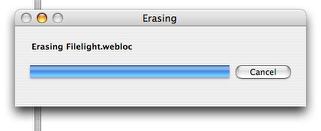
Permanent Eraserを起動するとゴミ箱の中身を「確実に」空にする
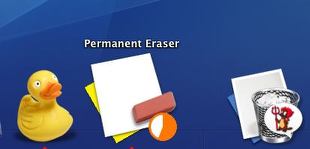
動作中はドックアイコンにもプロセスの進行状況が表示される
これはジャガーユーザだけでなくタイガーユーザにも勧められるアプリと見た
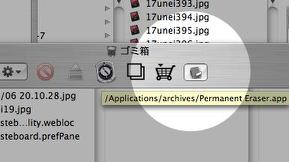
またFinderのツールバーにドロップしてアイコンボタンとして表示することもできる
ゴミ箱の操作はしやすくなるだろう
<追記>
このアプリをテストした時にはこのアプリがジャガー以下でも「確実に消去」ができるというところに感じてしまったが、実際に愛用してみてむしろこのアプリはパンサーやタイガーを使用しているユーザに勧めたい。
Finderデフォルトの「ゴミ箱を空にする」は時々動作が不安定になっていつまでもプロセスを終了できないまま、ゴミ箱が操作不能になってしまう欠点を今でも引きずっている。
その度にFinderを強制終了しないといけないのが非常にストレスになるのだが、このPermanent Eraserを使えば、消去に時間はかかるものの、途中で永久動作に入ったりしない。
しかもファイルを削除中でも他のファイルを追加で、ゴミ箱に入れることができる。
Finderデフォルトではファイルの削除中に追加でファイルをゴミ箱に入れることができないのでこれを使うメリットは、パンサーユーザやタイガーユーザにも大いにあるわけだ。
普段からこういうものを使っていれば、モバイルが盗難にあってそこで消したはずの部外秘の情報が流出したりなどということも心配しないでもすむ。
HFS+は最近削除したファイルにすぐに上書きしないようなルールで運営されているので、誤消去したファイルをサルベージソフトで救出できる確率が非常に高いのだが、それは逆にいえば消去済みのファイルを窃盗にあったMacや、ディスクを完全消去しないで下取りに出したMacから重要情報が漏れる可能性もあるということだ。
だから普段からこういうものを使って削除動作をやる癖をつけることは大いに意味がある。
これはパンサーユーザやタイガーユーザにも勧めたいというのはそういうことだ。

CocoaCatX
(Freeware)
おすすめ度★★★★★
 OS10.2Jaguar対応
OS10.2Jaguar対応
 OS10.3Panther対応
OS10.3Panther対応
 OS10.4Tiger対応
OS10.4Tiger対応
これはBSDのファイル分割のコマンド
split
で分割されたファイルを繋げて元のひとつのファイルに復元するアプリ。
BSDではファイルを分割するコマンドとして「split」、結合するコマンドとして「cat」というコマンドが用意されている。
といってもこの二つのコマンドは対になっていて、「cat」コマンドでつなげることができるのは「split」コマンドで分割されたファイルか単純なテキストファイルに限る。
だからmpegなどのムービーファイルを「cat」コマンドでくっつけても最初のひとつが見えるだけなのだそうだ。
このコマンドは何に使うかというと、zipなどで圧縮してもまだ大きすぎるファイルを例えばメールに添付したり、リムーバブルディスクに分けて入れたりする時に使う。
といってもメールの添付は1MBまでなんてのはもう古くさいルールになりかけていて、20MBまではOKだよなんてプロバイダも増えているし、フロッピーディスクももう見かけなくなって今はCDRとかDVD-Rとかの時代になってきたので、添付ファイルを分割しなきゃダメなんていう常識も知らない人が最近は多い。
そういう人に「split」で分割したファイルをいきなり送りつけて
「何だ、オマエのとこはUNIXは使えないのか?」
なんていう不親切な人もちょっとどうかと思うが。
しかし、もしあなたがOSXのユーザならばそういうメンドクサイ奴が友達にいたとしてもTerminalで「cat」コマンドを打てばそのファイルを復元することはできる。
でも
「Terminalを起動するのが億劫なんだよね。だってコマンドを使いたくないからオレMac使ってるんだぜ」
という方も少なからずおられるに違いない。
そういう場合はこのCocoaCatXは福音になるだろう。
このフェイスに結合したいファイルをドロップして、保存先と保存名を設定するだけで分割されたファイルは結合される。
その間、CUIのコマンドは一切使わずに済む。
いくらキャパシティーが大きくなったといってもこれからもメールでビデオなどを送らなきゃいけないシチュエーションはあり得るだろう。
その時に「split」は大変便利なコマンドなのだが、相手にそういう知識がないと使い物にならないという問題がある。
このアプリは実に軽いので一緒に添付したりして、相手に送ることができるのでこれから
split
は流行らせても良いんじゃないかという気がしてきた。
ちなみにこの
cat
というコマンドの意味は猫のことではなく「concatenate 」の略なのだそうだ。
アイコンはしっかり猫だが。
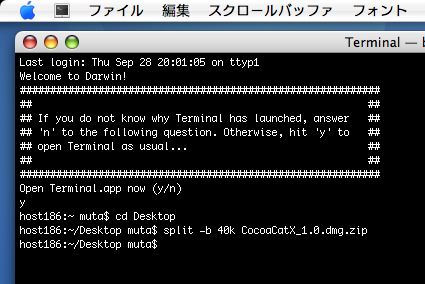
CocoaCatXの機能をテストするためにまずsplit分割ファイルを作る
これはカレントディレクトリをデスクトップに変更して
split -b 40k ◯◯(分割したいファイルのパス)
つまり「40KBごとに◯◯を分割せよ」というコマンドを実行している

そうするとこの場合はデスクトップに「xaa、xab、xac」という3つのファイルができた
これが分割ファイルだ
オリジナルは残るので安心して試してもらいたい
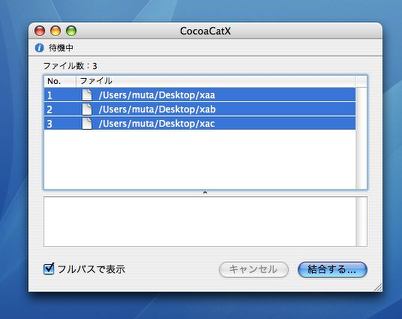
それをCocoaCatXにドロップする
結合するボタンをクリックすると保存場所と新しいファイル名を聞いてくる

仮に「xbind」という名前を決めて実行するとそう名前の結合ファイルができた
これを開くとちゃんともとのファイルになっていた
これは素晴らしい!

Laserlight
(Freeware)
おすすめ度★★★★
 OS10.4Tiger対応
OS10.4Tiger対応
Spotlightのメタデータ検索に不満を感じている人向けに高速、手軽に絞り込んだ検索ができるアプリ。
SpotlightはOS10.4タイガーの目玉機能のひとつで、マウントされているボリュームのファイル全てのメタデータを検索することで、そのファイル名だけでなく内容についてのキーワードでファイル検索ができる。
これはファイル管理の考え方を根底から変えるようなすごい機能なのだが、OS10.4の場合いまいちこの機能の話題が盛り上がっていない。Spotlightは大絶賛を浴びるどころか「メニューバーアイコンが邪魔だ」とか「外部ディスクをマウントするといちいちシステムがフルアップして鬱陶しい」なんていう冷たい批評も出るくらいで(私も結構そういうことを書いてしまったが)、あまりMacユーザに大歓迎されているという雰囲気がない。
それもそのはずでこのSpotlightは素晴らしいポテンシャルを持っていながらいまいち使い勝手が追求されていない。
このメタデータ検索は本当はシソーラス検索も含めて非常に広大な可能性があるのだが、そんな先の話をしなくてもとりあえず非常に一般的な名詞のキーワード、つまり「Love」「Money」などで検索をかけると何千件も検索結果が出てしまい、そこからまた絞り込むという作業が出てきてしまう。
もちろんそれでも使えるのだが、それだったら最初から絞り込んだ検索ができる方がひと手間省けていい。
検索の機能を劇的に変えるようなアプリも存在するが、このアプリはそんなことじゃなくてこの「ひと手間」を省こうという検索アプリだ。
起動に先立ってはシステム環境設定ペインのSpotlightを開いてキーボードショートカットのいずれにチェックを入れて有効にしておくということくらいが注意点だ。
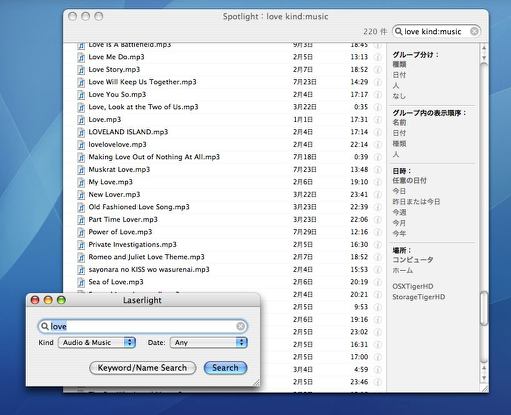
Laserlightの検索画面と結果表示画面
結果画面はSpotlightで、Finderと同じようにクリックして開くことができる
要はダイレクトに複合検索のstringをSpotlightに送るという仕組みになっている
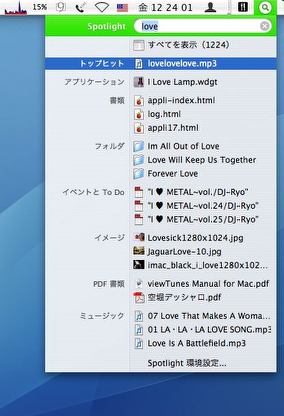
Spotlightでは頻度の高い一般名詞で検索すると数千件の検索結果が出て
ここからまたジャンルで絞るというひと手間がある
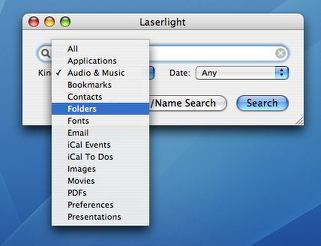
Spotlightより良いのは最初からジャンルを絞り込んだ検索ができることだ
「Love」「Money」だのという一般的なキーワードでも絞り込むことができる
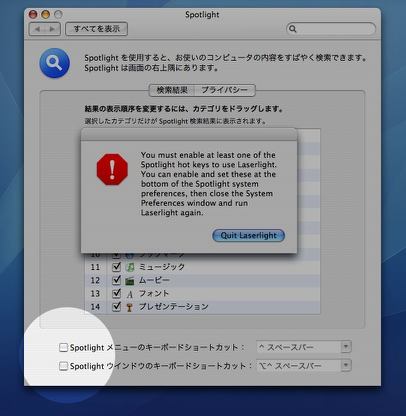
起動する時にこういうアラートが出る時にはシステム環境設定ペインのSpotlightを開いて
キーボードショートカットのどちらかをチェックを入れて有効にする

|

|